| 일 | 월 | 화 | 수 | 목 | 금 | 토 |
|---|---|---|---|---|---|---|
| 1 | 2 | 3 | 4 | 5 | 6 | 7 |
| 8 | 9 | 10 | 11 | 12 | 13 | 14 |
| 15 | 16 | 17 | 18 | 19 | 20 | 21 |
| 22 | 23 | 24 | 25 | 26 | 27 | 28 |
| 29 | 30 |
- dataframe
- Java
- math
- PANDAS
- google apps script
- Google Spreadsheet
- matplotlib
- Apache
- PostgreSQL
- Kotlin
- hive
- Tkinter
- string
- Redshift
- Mac
- gas
- Github
- list
- GIT
- c#
- Python
- Excel
- SQL
- 파이썬
- numpy
- PySpark
- django
- Google Excel
- array
- Today
- Total
달나라 노트
Google Apps Script : insertSheet, setName (새로운 Sheet 만들기, 새로운 탭 만들기, sheet 이름 변경하기, 탭 이름 변경하기) 본문
Google Apps Script : insertSheet, setName (새로운 Sheet 만들기, 새로운 탭 만들기, sheet 이름 변경하기, 탭 이름 변경하기)
CosmosProject 2021. 8. 5. 00:34
새로운 sheet를 만드는 방법과 sheet의 이름을 변경하는 방법을 알아보겠습니다.
먼저 시트를 생성하는 내용입니다.
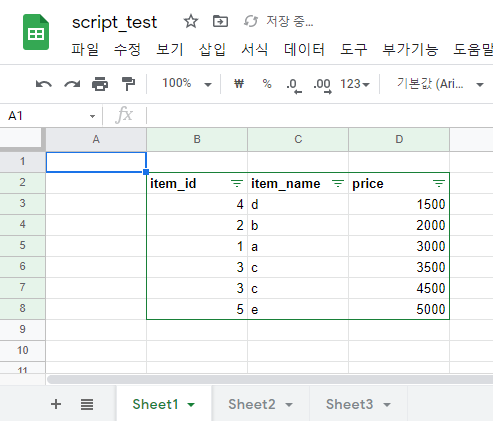
현재 시트의 상태입니다.
3개의 시트가 존재하죠.
function myFunction() {
var spreadsheet = SpreadsheetApp.getActiveSpreadsheet();
spreadsheet.insertSheet(2)
}- var spreadsheet = SpreadsheetApp.getActiveSpreadsheet();
getActiveSpreadsheet() = 현재 active된 spread sheet의 정보를 얻어옵니다. 항상 조작 전에는 spread sheet의 정보를 가져와야 합니다.
- spreadsheet.insertSheet(2)
insertSheet(2) = 새로운 sheet를 삽입합니다. 2라는 숫자의 의미는 현재 존재하는 sheet 중 2번째 시트의 오른쪽에 새로운 시트를 insert하라는 의미입니다.

코드를 실행한 결과입니다.
2번째 시트였던 Sheet2의 오른쪽에 새로운 Sheet가 생성되었습니다.
function myFunction() {
var spreadsheet = SpreadsheetApp.getActiveSpreadsheet();
spreadsheet.insertSheet(100)
}만약 이것처럼 100번째 시트 뒤에 새로운 시트를 insert하라는 코드를 작성했는데
100번째 시트가 없는 경우에는 아래 이미지와 같이 가장 마지막 시트의 오른쪽에 새로운 시트가 생성됩니다.
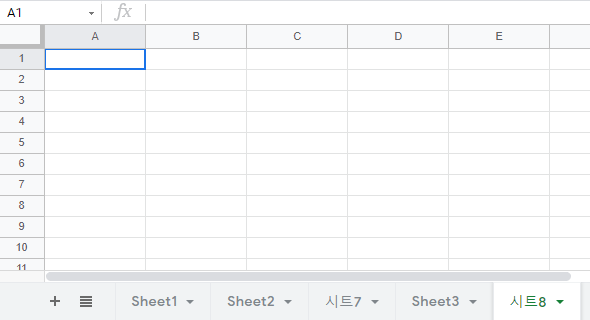
- 참고
참고로 insertSheet()의 parameter로 0을 넣는다면 가장 왼쪽에 새로운 시트가 생성됩니다.
이젠 Sheet의 이름을 변경해봅시다.
function myFunction() {
var spreadsheet = SpreadsheetApp.getActiveSpreadsheet();
spreadsheet.setActiveSheet(spreadsheet.getSheetByName('Sheet3'));
spreadsheet.getActiveSheet().setName('new_sheet');
}- var spreadsheet = SpreadsheetApp.getActiveSpreadsheet();
getActiveSpreadsheet() = 마찬가지로 현재 spreadsheet 객체를 얻어옵니다.
- spreadsheet.setActiveSheet(spreadsheet.getSheetByName('Sheet3'));
spreadsheet.getSheetByName('Sheet3') = 현재 spreadsheet에서 Sheet3이라는 이름의 sheet 정보를 가져옵니다.
setActiveSheet = Sheet3이라는 sheet를 선택(active)합니다.
- spreadsheet.getActiveSheet().setName('new_sheet');
getActiveSheet() = 현재 선택된(active) sheet 정보를 얻어옵니다.
setName('new_sheet') = 해당 sheet의 이름을 new_sheet로 변경합니다.

위 코드 실행 결과 Sheet3이 new_sheet로 변경된 것을 알 수 있습니다.
'Google Apps Script' 카테고리의 다른 글
| Google Apps Script : copyTo (셀의 값 복사 붙여넣기 하기, copy and paste) (9) | 2021.08.05 |
|---|---|
| Google Apps Script : getDataRegion (Ctrl + a 기능 구현, Data Region 선택하기) (1) | 2021.08.05 |
| Google Apps Script : createFilter, getFilter (Script로 filter 조작하기) (0) | 2021.08.05 |
| Google Apps Script : setValue (Cell에 값 입력하기) (0) | 2021.08.04 |
| Google Apps Script : setActiveSheet (원하는 Sheet 선택하기) (1) | 2021.08.04 |




